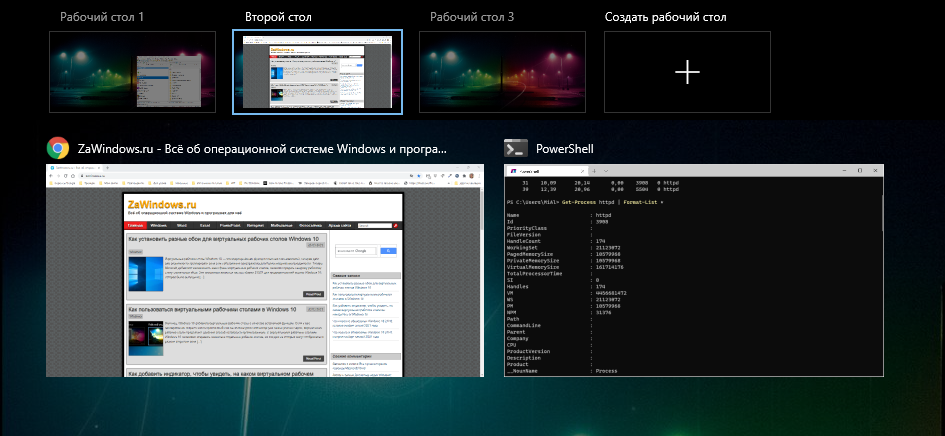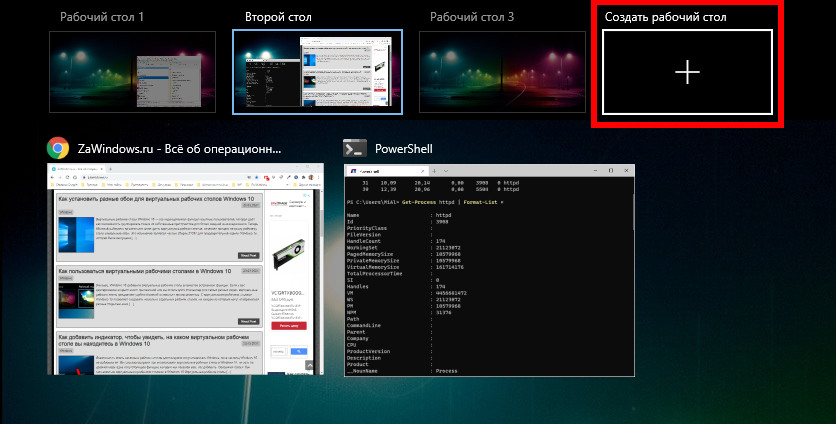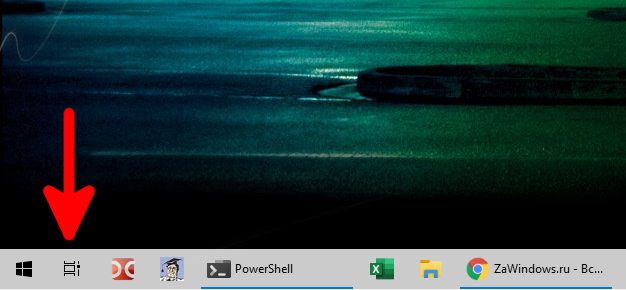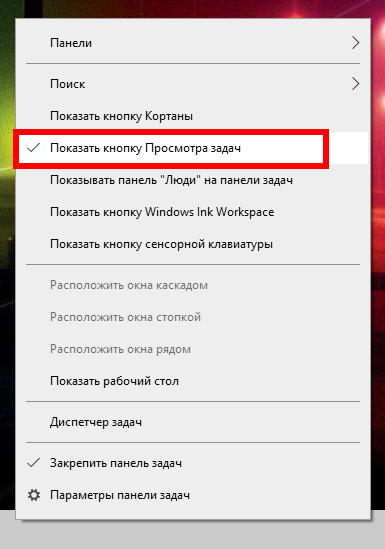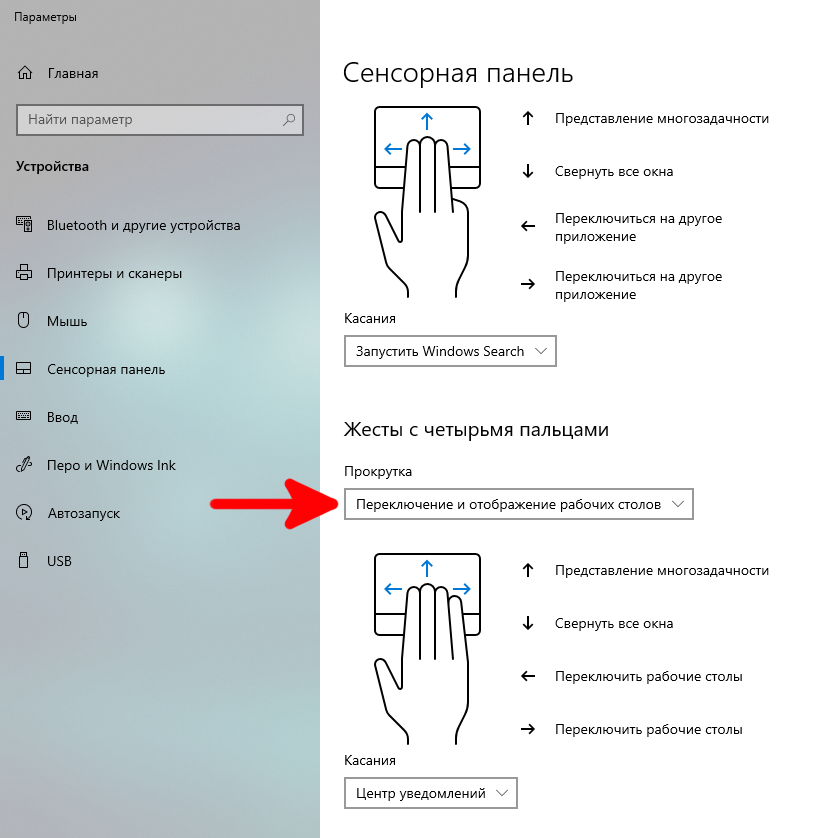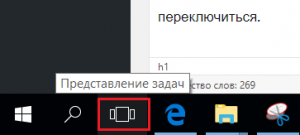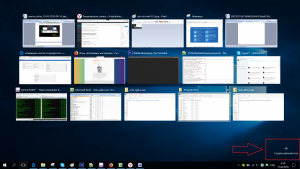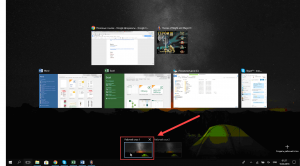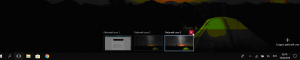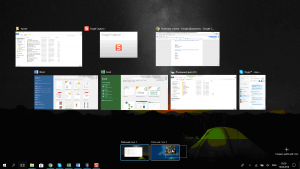Как переключать между рабочими столами windows 10
Как переключаться между рабочими столами в Windows 10
Одним из новшеств операционной системы Windows 10 являются виртуальные рабочие столы. Это отдельные пространства для окон, которые позволяют пользователю лучше организовать работу с большим количеством запущенных программ.
Подобная функция уже давно была доступна в операционных системах Linux и теперь она появилась и в Windows 10. В этой инструкции мы рассмотрим данную функцию более подробно и опишем основные способы переключения между рабочими столами в Windows 10.
Как переключаться с помощью мышки
Самый простой способ переключаться между рабочими столами в Windows 10 это переключение при помощи мышки. Для этого нужно нажать на кнопку «Представление задач», которая находится на панели задач рядом с кнопкой «Пуск» (левый нижний угол экрана).
Если на вашей панели задач нет указанной выше кнопки, то скорее всего она просто отключена. Для того чтобы ее включить нужно кликнуть правой кнопкой мышки по пустому пространству на панели задач и выбрать пункт «Показать кнопку Просмотра задач». После этого кнопка появится, и вы сможете переключаться между рабочими столами при помощи мышки.
После нажатия на указанную кнопку откроется экран с компактным отображением всех имеющихся рабочих столов и открытых окон. С помощью этого экрана можно выбрать подходящий рабочий стол и переключится на него с помощью обычного клика левой кнопкой мышки.
Также на этом экране можно создавать новые столы. Это можно сделать, просто нажав на кнопку «Создать» либо перетащив на нее одно из открытых окон. В последнем случае будет создан новый стол и выбранное окно сразу на него переместится.
Аналогичную процедуру можно выполнять с помощью контекстного меню. Для этого нужно кликнуть правой кнопкой мышки по любому из окон и в появившемся меню выбрать «Переместить в – Создать»
Еще одна полезная функция в контекстном меню – это «Показать это окно на всех». После ее включения выбранное окно будет отображаться на всех созданных рабочих столах
Как переключаться горячими клавишами
Для тех пользователей, которые предпочитают использовать клавиатуру, существуют горячие клавиши, позволяющие быстро переключаться между рабочими столами в Windows 10. Основными комбинациями в данном случае являются:
| WIN-CTRL-стрелка вправо | Переход к следующему рабочему столу (справа). |
| WIN-CTRL-стрелка влево | Переход к предыдущему рабочему столу (слева). |
| WIN-TAB | Открытие экрана со списком всех рабочих столов. |
Кроме этого, могут быть полезны такие комбинации клавиш как:
| WIN-CTRL-D | Создание нового рабочего стола и переход на него. |
| WIN-CTRL-F4 | Закрытие текущего стола и переход к предыдущему (влево). |
Если у вас есть мышка с дополнительными кнопками, то указанные комбинации клавиш можно привязать к этим кнопкам. Это позволит переключаться между рабочими столами очень быстро и не отрывая правую руку от мышки.
Также могут быть полезны комбинации клавиш для управления отдельными окнами.
| WIN- стрелка вверх | Открыть активное окно на весь экран. |
| WIN-стрелка вниз | Свернуть активное окно на панель задач. |
| WIN-стрелка вправо | Прикрепить активное окно к правой части экрана. |
| WIN-стрелка влево | Прикрепить активное окно к левой части экрана. |
Работа с несколькими рабочими столами в Windows 10
Как быстро переключаться между виртуальными рабочими столами в Windows 10
Виртуальные рабочие столы — это удобный способ управлять несколькими рабочими пространствами в Windows 10. Существует несколько способов быстрого переключения между виртуальными рабочими столами, включая несколько менее известных сочетаний клавиш — мы рассмотрим их все ниже.
Сочетания клавиш для переключения между виртуальными рабочими столами
Чтобы быстро переключаться между виртуальными рабочими столами в Windows 10 с помощью сочетания клавиш, нажмите Windows+Ctrl+Стрелка влево, чтобы переключиться на рабочий стол с меньшим номером, или Windows+Ctrl+Стрелка вправо для рабочего стола с большим номером. Если виртуальный рабочий стол установлен в «направлении», указанном вами с помощью клавиш со стрелками, рабочее пространство мгновенно переключится на него.
Чтобы быстро просмотреть доступные виртуальные рабочие столы, нажмите Windows+Tab. Затем вы увидите экран под названием «Представление задач», в котором перечислены доступные виртуальные рабочие столы с миниатюрами каждого из них.
Чтобы использовать клавиатуру для переключения между виртуальными рабочими столами на этом экране, нажимайте Tab, пока не будет выделен один из эскизов в верхнем ряду. Затем перемещайтесь между ними, нажимая клавиши со стрелками, а затем Enter. Представление задач закроется, и вы увидите выбранный вами рабочий стол.
Если вы хотите добавить новый виртуальный рабочий стол с помощью клавиатуры, нажмите Windows+Ctrl+D или просто нажмите Windows+Tab, чтобы снова открыть представление задач. Используя Tab и клавиши со стрелками, выберите «Новый рабочий стол» и нажмите Enter.
Появится новый виртуальный рабочий стол. Когда вы закончите управлять своими рабочими столами, выберите один из них и нажмите Enter или просто нажмите Escape, чтобы вернуться на рабочий стол.
Использование панели задач для переключения между виртуальными рабочими столами
Если вы хотите быстро переключаться между виртуальными рабочими столами через панель задач, нажмите кнопку «Представление задач» или нажмите Windows+Tab.
Затем щёлкните или коснитесь рабочего стола, на который вы хотите переключиться.
Если вы не видите кнопку «Представление задач» на панели задач, щёлкните панель задач правой кнопкой мыши и выберите «Показать кнопку Просмотра задач»; рядом с этим пунктом должна появиться галочка.
Когда кнопка станет видимый, вы можете в любой момент нажать «Представление задач», чтобы управлять своими виртуальными рабочими столами, что определённо пригодится!
Жесты трекпада для переключения между виртуальными рабочими столами
По умолчанию Windows 10 резервирует несколько жестов сенсорной панели с четырьмя пальцами для переключения между виртуальными рабочими столами. Чтобы использовать их, одновременно коснитесь сенсорной панели четырьмя пальцами и проведите ими в определённом направлении. Вот что они делают:
Если эти жесты не работают, возможно, вы отключите их в настройках. Чтобы включить их, нажмите кнопку Windows на панели задач, а затем выберите значок шестерёнки, чтобы открыть меню «Параметры». Затем перейдите в «Устройства» → «Сенсорная панель». Прокрутите вниз, пока не увидите варианты «Жесты с четырьмя пальцами».
В раскрывающемся меню «Прокрутка» выберите «Переключение и отображение рабочих столов».
Кроме того, вы также можете назначить эти функции жестам с тремя пальцами на том же экране настроек сенсорной панели.
После этого закройте окно настроек. Если ваше устройство поддерживает жесты сенсорной панели с несколькими касаниями, теперь вы можете использовать эти жесты для управления виртуальными рабочими столами.
Создание и переключение между рабочими столами в Windows 10
Единовременная активность 2 и более рабочих столов (далее – РС) – очередная полезная функция для владельцев устройств на Windows 10. Первый шаг по её использованию – создание второго РС. Потребуется одновременно зажать клавиши Win + Ctrl + D либо выполнить такие шаги:
1. Кликнуть на соответствующий ярлык, который поместили внизу окна – на панели задач. Называется он «Представление задач» в русскоязычной версии, в оригинале – Task View.
Меню управления рабочими столами в Windows 10
2. Нажать на плюсик с подписью «Создать рабочий стол»: кнопка помещена в правом нижнем углу.
Создание дополнительного рабочего стола
Дополнительный РС создан, и пользователь автоматически на него переключен. Кликнув в любом месте нового пространства, можно приступать к использованию. Все ярлыки будут перенесены с основного РС.
Как переключиться с одного рабочего стола на другой?
Теперь можно разбираться, как переключаться между рабочими столами в Windows 10.
Осуществление переключения предусмотрено двумя способами – с помощью мыши или сочетания клавиш.
С помощью мыши
Переключение производится в несколько кликов. Нужно:
1. Снова нажать на «Представление задач».
2. На появившемся внизу меню выбирать тот РС, на который надо переключиться.
Переключение на другой рабочий стол
С помощью клавиатуры
Используется одновременное зажатие кнопок (т.н. горячие клавиши):
1. Win + Ctrl + ⍇ (стрелка влево) – переход на предыдущий в списке РС (к примеру, с третьего на второй).
2. Win + Ctrl + ⍈(стрелка вправо) – переход к следующему РС.
Дополнительные возможности
Зажав Win + Ctrl + F4, можно закрыть текущее пространство. Все окна, которые были в нем открыты, автоматически возобновят свою работу на соседнем РС. Сделать это можно и с помощью крестиков на панели рабочих столов внизу (для появления крестика нужно навести курсор на ярлык пространства, которое закрывают).
Удаление рабочего стола
Открытые на одном РС окна можно перенести на другой через то же меню. Для этого достаточно зажать мышкой окошко нужной программы и «перетащить» его в область выбранного РС на панели внизу.
Перетаскивание программ с одного рабочего стола на другой
Сочетания клавиш Windows 10
Технический уровень : Базовый
Сочетания клавиш — это комбинации двух или более клавиш, с помощью которых можно выполнять задачи, обычно требующие применения мыши или другого указывающего устройства.
В Windows 10 добавлены новые сочетания клавиш по сравнению с предыдущими версиями.
Часто используемые сочетания
| клавиши | действие |
| CTRL+C (или CTRL+INSERT) | Копирование выбранного элемента |
| CTRL+X | Вырезание выбранного элемента |
| CTRL+V (или SHIFT+INSERT) | Вставка выбранного элемента |
| CTRL+Z | Отмена действия |
| ALT+TAB | Переключение между открытыми приложениями |
| ALT+F4 | Закрытие активного элемента или выход из активного приложения |
Клавиша Windows  +L +L | Блокировка компьютера или смена учетной записи |
Клавиша Windows  +D +D | Отображение и скрытие рабочего стола |
Новые сочетания клавиш
Клавиша Windows  +A +A | Открытие Центра поддержки |
Клавиша Windows  +S +S | Открытие окна поиска |
Клавиша Windows  +C +C | |
Клавиша Windows  +TAB +TAB | Открытие представления задач |
Клавиша Windows  +CTRL+D +CTRL+D | Добавление виртуального рабочего стола |
Клавиша Windows  +CTRL+СТРЕЛКА ВПРАВО +CTRL+СТРЕЛКА ВПРАВО | Переключение между созданными виртуальными рабочими столами слева направо |
Клавиша Windows  +CTRL+СТРЕЛКА ВЛЕВО +CTRL+СТРЕЛКА ВЛЕВО | Переключение между созданными виртуальными рабочими столами справа налево |
Клавиша Windows  +CTRL+F4 +CTRL+F4 | Закрытие используемого виртуального рабочего стола |
Основные сочетания клавиш в Windows
Windows 10 в Деталях
суббота, 9 мая 2020 г.
4. Виртуальные рабочие столы в Windows 10
Урок 4: Виртуальные рабочие столы в Windows 10
В этом уроке мы с вами разберемся с тем, что из себя представляют виртуальные рабочие столы в Windows 10 и научимся ими пользоваться.
В этом уроке мы рассмотрим оба этих способа.
Создание и работа с виртуальными рабочими столами с помощью графического интерфейса.
Как создать виртуальный рабочий стол Windows 10?
При использовании графического интерфейса перво-наперво нужно включить режим «представления задач».
Если вы не знаете как это сделать и что это вообще такое, то обязательно изучите предыдущий урок: https://www.win10details.ru/2020/05/sposoby-pereklyucheniya-mezhdu-otkrytymi-oknami.html
Сейчас коротко скажу, что включить данный режим можно, нажав вот на эту кнопку на панели задач:
 |
| Кнопка представления задач |
Либо воспользовавшись сочетанием клавиш Win + Tab.
После того, как режим представления задачи включен, в левом верхнем углу экрана появится кнопка: «создать рабочий стол»:
 |
| Создание виртуального рабочего стола в Windows 10. |
Вот и все! Виртуальный рабочий стол создан:
 |
| Виртуальный рабочий стол в Windows 10. |
Точно таким же образом я могу создать и 3, и 4 рабочих стола. И так до тех пор, пока не кончатся ресурсы компьютера.
Как переключаться между виртуальными рабочими столами в Windows 10?
Как вы уже заметили, при создании виртуального рабочего стола, в верхней части режима «представления задач» появляется новое меню, в котором миниатюрами представлены все созданные в данный момент виртуальные рабочие столы.
 |
| Панель виртуальных рабочих столов. |
Навигация в данном меню осуществляется с помощью курсора мыши.
Если навести курсор мыши на миниатюру виртуального рабочего стола и ничего при этом не нажимать, то мы увидим какие приложения открыты на данном рабочем столе.
Если же навести курсор мыши на миниатюру рабочего стола и нажать по нему левой кнопкой мыши, то мы выйдем из режима представления задач на данный рабочий стол.
Хочу также обратить ваше внимание на то, что все созданные виртуальные рабочие столы по умолчанию полностью пусты, и находятся в таком состоянии, в каком находился бы ваш компьютер, если бы вы его только что включили. Это довольно удобно для работы.
Но давайте вернемся в режим представления задач. Находясь в режиме представления задач, мы можем переместить уже открытые приложения с одного рабочего стола на другие.
Для этого нам достаточно навести курсор мыши на соответствующую миниатюру рабочего стола, на котором уже открыты приложения, затем навести курсор мыши на то приложение, которое мы хотим переместить. После этого, зажав левую кнопку мыши, перемещаем данное приложение на нужный нам рабочий стол.
 |
| Перемещение окна приложения на другой виртуальный рабочий стол в Windows 10. |
Таким образом, все перенесенные нами приложения исчезли с первого виртуального рабочего стола и оказались на других виртуальных рабочих столах.
Как убрать виртуальный рабочий стол?
Если в виртуальном рабочем столе уже отпала необходимость, его можно легко закрыть.
Для этого достаточно нажать на крестик в правом верхнем углу соответствующей миниатюры.
 |
| Выключение виртуального рабочего стола в Windows 10. |
При этом все приложения, которые были открыты на данном виртуальном рабочем столе, будут перенесены на соседний. Закрыты они не будут!
Если мы закроем все виртуальные рабочие столы, то все приложения с них будут перенесены на единственный оставшийся.
Когда у нас остался единственный рабочий стол, меню из верхней части режима представления задач исчезает:
 |
| Отсутствие панели виртуальных рабочих столов в Windows 10. |
Теперь вы знаете все принципы работы с виртуальными рабочими столами с помощью графического интерфейса.
Такой подход позволяет наиболее наглядно продемонстрировать все основные принципы работы с виртуальными рабочими столами. Но, как вы уже могли заметить, он достаточно неповоротлив и требует немалого времени на реализацию.
Для того, чтобы это исправить, мы будем использовать горячие клавиши, о которых я вам сейчас расскажу.
Горячие клавиши для работы с виртуальными рабочими столами в Windows 10.
Для того, чтобы быстро создать виртуальный рабочий стол, необходимо использовать сочетание клавиш Ctrl + Win и английскую букву «D».
 |
| Кнопка Win. |
Для того, чтобы быстро переключаться между уже созданными виртуальными рабочими столами, необходимо использовать сочетание клавиш: Ctrl + Win и стрелочку влево или, соответственно, стрелочку вправо.
Для того, чтобы удалить ставший ненужным виртуальный рабочий стол, необходимо использовать сочетание клавиш: Ctrl + Win + F4
Использование горячих клавиш делает работу с виртуальными рабочими столами по настоящему быстрый и удобной. Вы очень быстро к ним привыкнете и вскоре будете делать это на полном автомате, даже не задумываясь. Чего я вам и желаю!